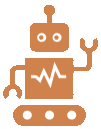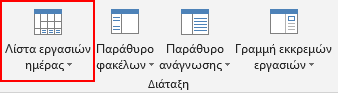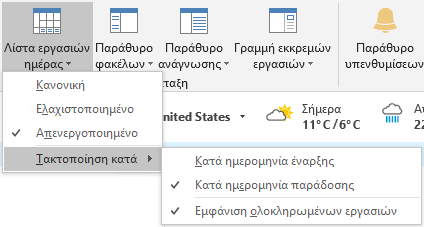Βιβλίο 1. Διαχείριση ρυθμίσεων και διεργασιών του Outlook
1.1.1b. Αλλαγή εμφάνισης περιβάλλοντος ημερολογίου
Καθώς το πρόγραμμά σας γίνεται όλο και πιο απασχολημένο και βελτιώνεστε στην εργασία με το ημερολόγιό σας, ίσως παρατηρήσετε ότι οι προεπιλεγμένες προβολές γίνονται λίγο "φορτωμένες". Ευτυχώς, το Outlook προσφέρει διάφορους τρόπους παρακολούθησης των συναντήσεων και των συμβάντων στο ημερολόγιό σας. Παρακάτω θα βρείτε τρόπους με τους οποίους μπορείτε να προσαρμόσετε την προβολή "Ημερολόγιο" για να βελτιστοποιήσετε τη χρήση της.
Ο παρακάτω πίνακας περιγράφει και επεξηγεί την ποικιλία των επιλογών για το σκοπό αυτό:
| Προβολή | Περιγραφή |
|---|---|
| Μήνας |
Παρακολουθήστε συναντήσεις και συμβάντα σε μηνιαία προβολή ανά εβδομάδα για ολόκληρο τον μήνα. |
| Εβδομάδα | Παρακολουθήστε συναντήσεις και συμβάντα σε μορφή επτά ημερών με λεπτομέρειες για τις ώρες των ραντεβού. |
| Εργάσιμη εβδομάδα | Παρακολουθήστε συναντήσεις και συμβάντα σε μορφή πολλαπλών ημερών με λεπτομέρειες για τις ώρες των ραντεβού. Αυτή η προβολή εμφανίζει τις ημέρες που περιλαμβάνουν οι καθορισμένες εργάσιμες ώρες. Οι προεπιλεγμένες ώρες εργασίας είναι από Δευτέρα έως Παρασκευή, από τις 8:00 π.μ. έως τις 5:00 μ.μ. |
| Ημέρα | Παρακολουθήστε συναντήσεις και συμβάντα σε μορφή μίας ημέρας με λεπτομέρειες για τις ώρες των ραντεβού. |
| Προβολή χρονοδιαγράμματος | Σημειώστε ότι αυτή η εναλλακτική προβολή είναι πιο χρήσιμη ως προβολή συνάθροισης πολλών ημερολογίων. |
| Χρονική κλίμακα (καρτέλα Προβολή, ομάδα Τακτοποίηση) |
Αλλάξτε τις προσαυξήσεις ώρας που εμφανίζουν οι προβολές Ημέρα, Εβδομάδα και Εργάσιμη εβδομάδα. |
Αλλαγή της προβολής Ημερολόγιο
Οι προσαρμογές στην προβολή "Ημερολόγιο" εξαρτώνται από τις προτιμήσεις που ορίζει κάθε χρήστης. Άλλοι που χρησιμοποιούν τον Βοηθό προγραμματισμού ή εκείνοι που έχουν το δικαίωμα κοινής χρήσης για το ημερολόγιο μπορούν να αναθεωρήσουν αυτές τις προσαρμογές.Για να αλλάξετε την προβολή "Ημερολόγιο", χρησιμοποιήστε τις επιλογές στην ομάδα Τακτοποίηση στην Κεντρική καρτέλα.

Μπορείτε να αλλάξετε την προβολή κατά βούληση για να χρησιμοποιήσετε αυτήν που είναι πιο χρήσιμη για την τρέχουσα εργασία. Θέλετε να ελέγξετε τον μήνα σας ταυτόχρονα; Χρησιμοποιήστε την προβολή Μήνας. Θέλετε να ελέγξετε τη διαθεσιμότητά σας αυτή την εβδομάδα; Χρησιμοποιήστε την προβολή Εβδομάδα ή Εργάσιμη εβδομάδα.
Στο παράθυρο φακέλων, μπορείτε να αλλάξετε την τρέχουσα προβολή του ημερολογίου σε μια συγκεκριμένη χρονική περίοδο. Σημειώστε ότι εάν επιλέξετε μια ημερομηνίας η ημερομηνία αυτή εμφανίζεται στην τρέχουσα προβολή του ημερολογίου. Για παράδειγμα, εάν έχετε ενεργοποιήσει την επιλογή Εργάσιμη εβδομάδα, το ημερολόγιο θα εμφανίζει την ημερομηνία που επιλέξατε εντός αυτής της εργάσιμης εβδομάδας. Η παρακάτω εικόνα απεικονίζει την προβολή Εργάσιμη εβδομάδα με επισήμανση μίας εβδομάδας (6 έως 10 Μαρτίου).
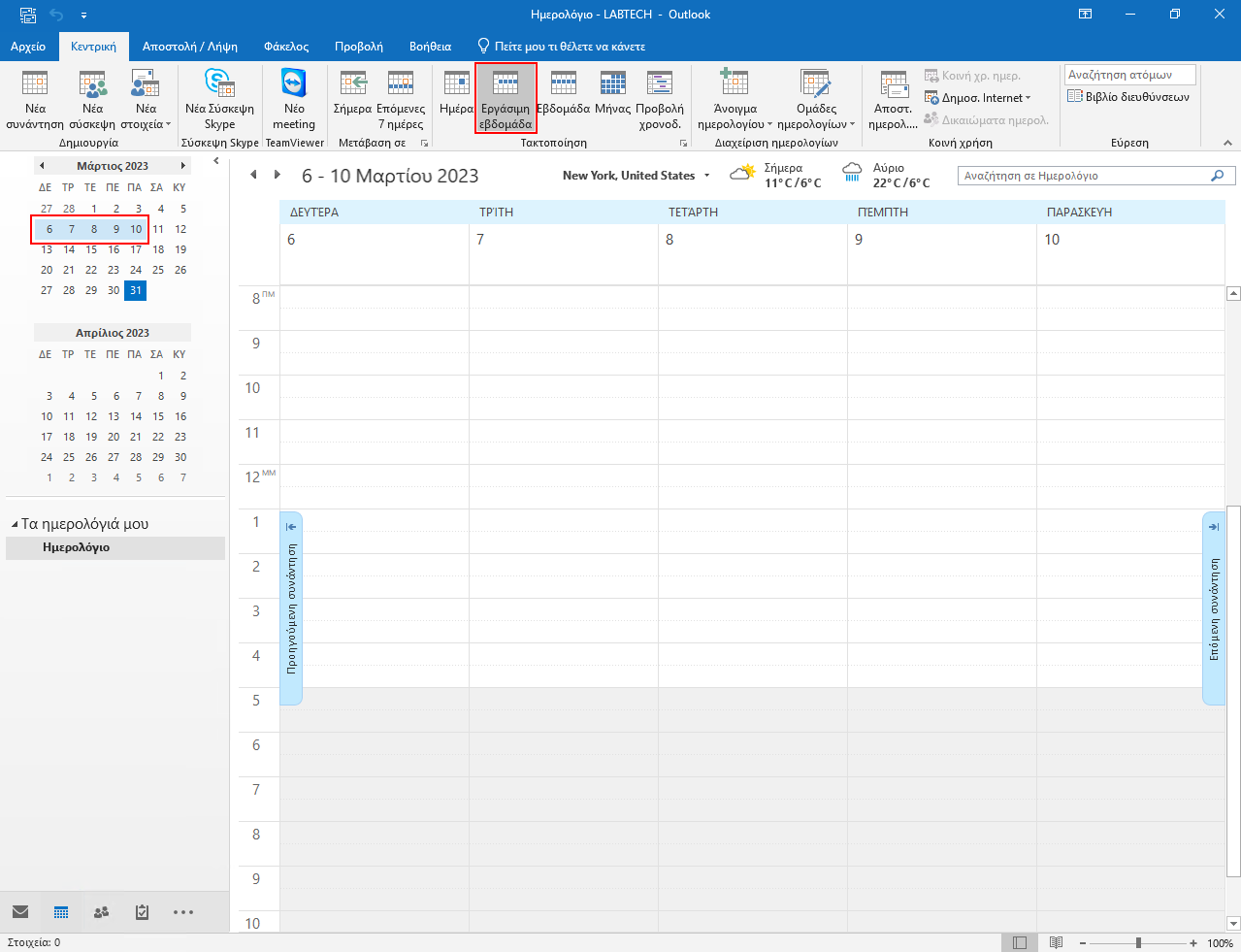
|
|
Παράδειγμα |
Χρησιμοποιήστε τα βέλη στο επάνω μέρος του ημερολογίου του παραθύρου φακέλων για να μετακινηθείτε προς τα εμπρός ή προς τα πίσω κατά ένα μήνα.
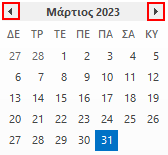
Μπορείτε επίσης να αλλάξετε το μέγεθος του παραθύρου "Ημερολόγιο" ώστε να εμφανίζει περισσότερους μήνες, ανάλογα με τις προτιμήσεις σας και το μέγεθος της οθόνης. Για να το κάνετε αυτό, σύρετε το διαχωριστικό μέχρι να επιτύχετε το μέγεθος που είναι πιο κατάλληλο για εσάς, όπως απεικονίζεται στην παρακάτω εικόνα:
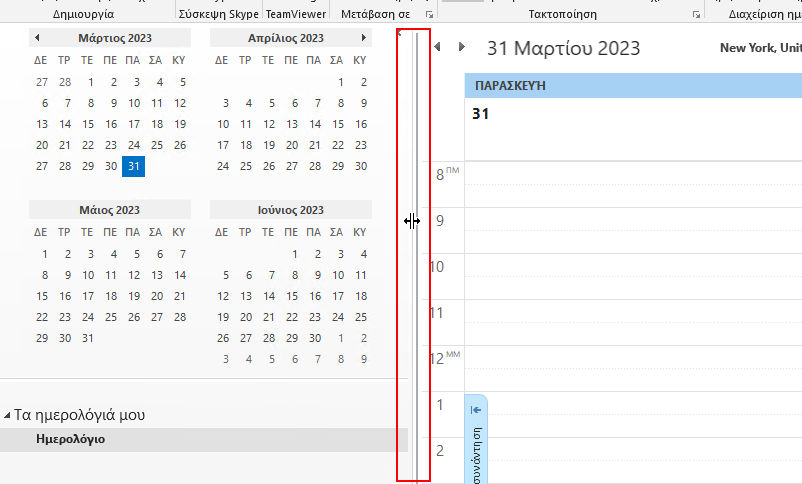
Xρήση της ομάδας Μετάβαση σε
Εκτός από τα βέλη περιήγησης ημερολογίου, υπάρχουν δύο χρήσιμες επιλογές για περιήγηση στην ομάδα Μετάβαση σε στην Κεντρική καρτέλα. Περιλαμβάνει τα εργαλεία Σήμερα και Επόμενες 7 ημέρες.
- Με το εργαλείο Σήμερα, μπορείτε να μεταβείτε στη σημερινή ημερομηνία (στην τρέχουσα προβολή).
- Με το εργαλείο Επόμενες 7 ημέρες, μπορείτε να μεταβείτε στις επόμενες επτά ημέρες ξεκινώντας από τη σημερινή ημερομηνία (στην προβολή εβδομάδας), ακόμα και αν η σημερινή ημέρα βρίσκεται στη μέση της εβδομάδας.
- Στην παρακάτω εικόνα απεικονίζεται η επιλογή Επόμενες 7 ημέρες:
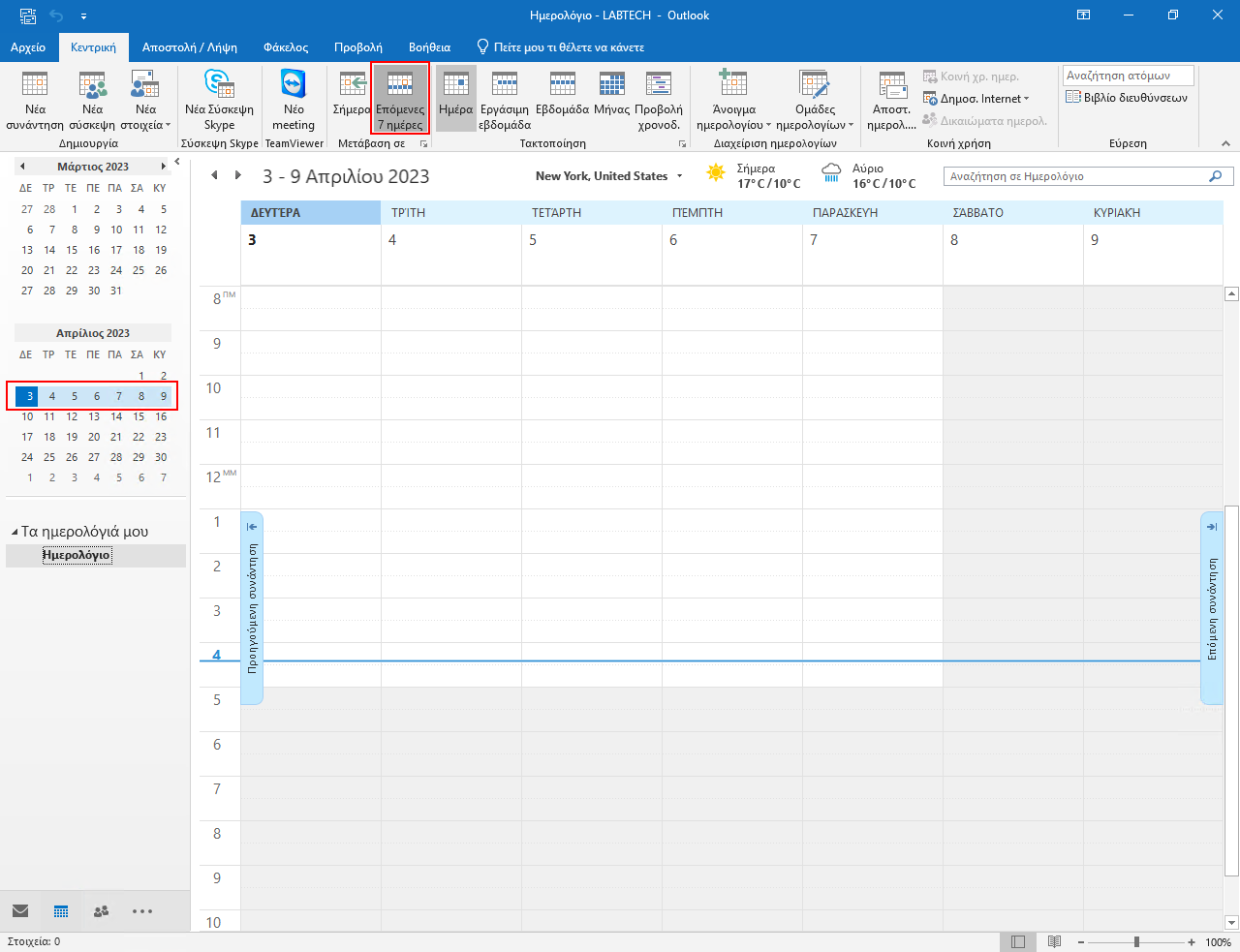
Προσαρμογή του χώρου εργασίας ημερολογίου
Ακριβώς όπως μπορείτε να προσαρμόσετε το χώρο εργασίας αλληλογραφίας, μπορείτε επίσης να προσαρμόσετε τη διάταξη του χώρου εργασίας ημερολογίου σύμφωνα με τις προτιμήσεις σας. Μπορείτε να:
- Επιλέξτε το κουμπί Ελαχιστοποίηση του παραθύρου φακέλων για να ελαχιστοποιήσετε και να αναπτύξετε την Περιήγηση ημερολογίου και το Παράθυρο φακέλων.
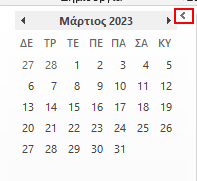
- Επιλέξτε Καρφίτσωμα του παραθύρου φακέλων για να επαναφέρετε το τμήμα παραθύρου.
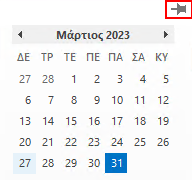
- Σύρετε το κατακόρυφο διαχωριστικό του παραθύρου για να αλλάξετε το μέγεθος του παραθύρου.
- Απόκρυψη ή εμφάνιση του παραθύρου Λίστα εργασιών ημέρας.
Μπορείτε επίσης να αποκρύψετε ή να εμφανίσετε τμήματα παραθύρου στο χώρο εργασίας ημερολογίου, όπως ακριβώς μπορείτε να κάνετε στο χώρο εργασίας αλληλογραφίας. Μπορείτε να διαχειριστείτε τα τμήματα παραθύρου χρησιμοποιώντας την ομάδα Διάταξη στην καρτέλα Προβολή.

Xρήση του παραθύρου Λίστα εργασιών ημέρας
| Εκτός από τα τυπικά παράθυρα χώρου εργασίας, η προβολή Ημερολόγιο έχει μια επιλογή που ονομάζεται Λίστα εργασιών ημέρας. Για να παρατηρήσετε τις εργασίες σας και τις προθεσμίες τους στην προβολή Ημερολογίου, μπορείτε να εμφανίσετε αυτό το προαιρετικό τμήμα παραθύρου στο παράθυρο Ημερολόγιο. Αυτή η επιλογή βρίσκεται στην ομάδα Διάταξη στην καρτέλα Προβολή. |
|
|---|---|
|
|
|
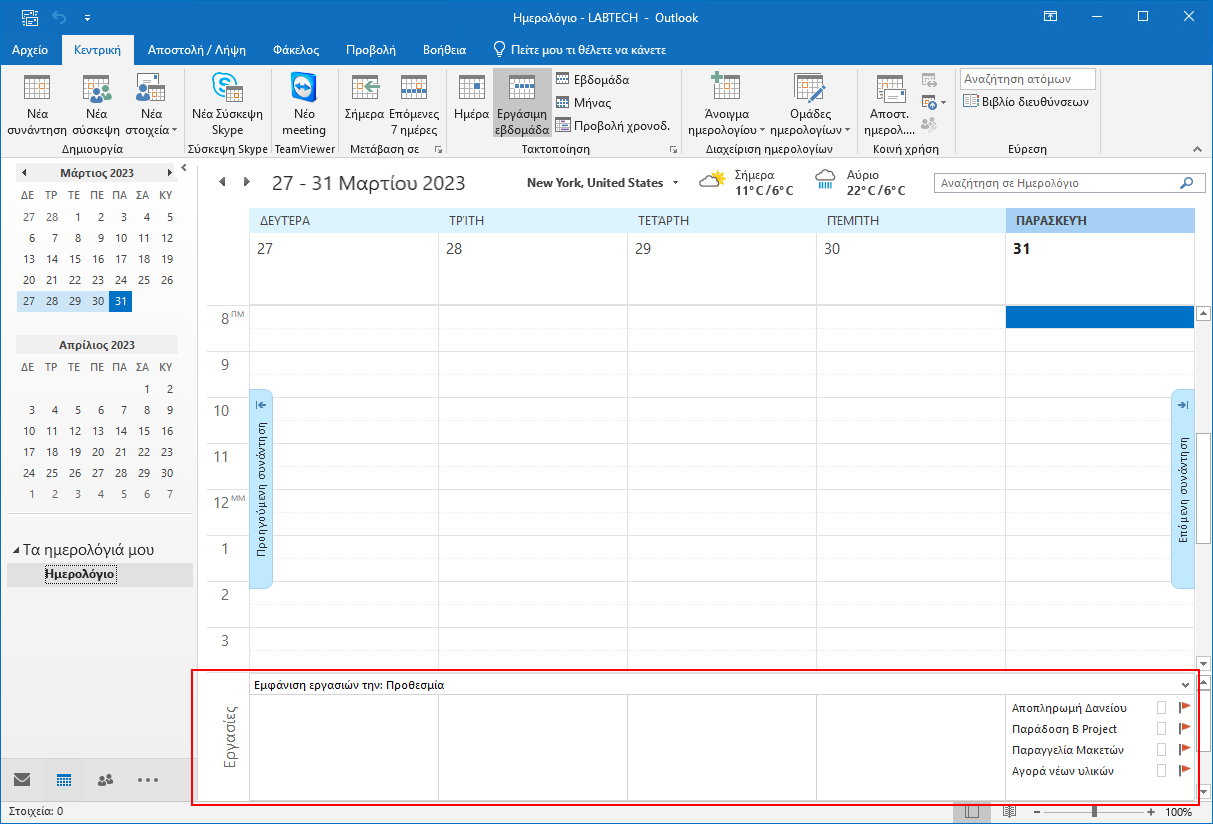 |
Εύρεση συναντήσεων και συσκέψεων
Όταν ξεκινάτε για πρώτη φορά, το ημερολόγιό σας μπορεί να φαίνεται αρκετά άδειο, αλλά το πρόγραμμά σας μπορεί τελικά να είναι γεμάτο με συσκέψεις και συναντήσεις. Ξεχάσατε ότι προγραμματίσατε μια συνάντηση; Κανένα πρόβλημα! Μπορείτε να χρησιμοποιήσετε την επιλογή Αναζήτηση σε ημερολόγιο για να βρείτε οποιαδήποτε συνάντηση ή σύσκεψη στο ημερολόγιό σας.
|
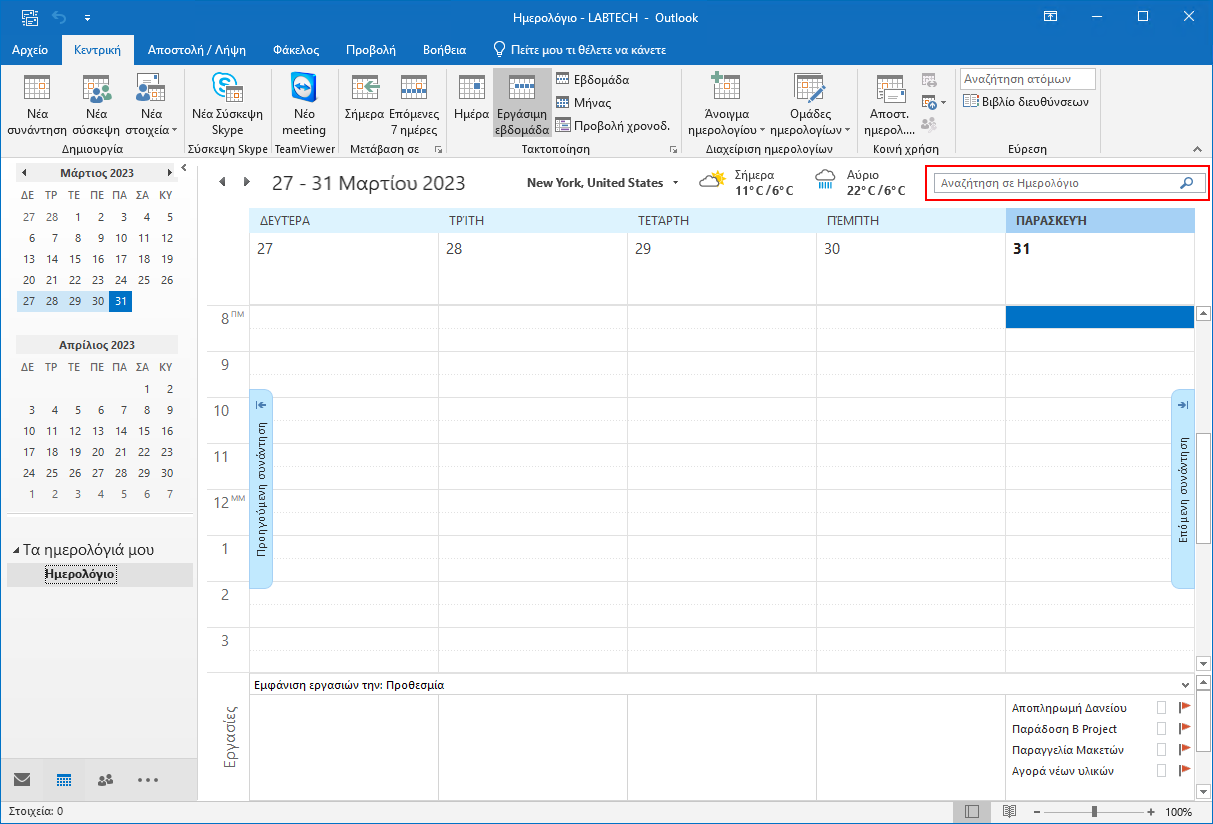 |
|---|---|
|
|
|
|
|
 |
|
|
Καθώς συνεχίζετε να εργάζεστε με το ημερολόγιο στο Outlook, θα αντιμετωπίσετε καταστάσεις για τις οποίες μία προβολή είναι πιο χρήσιμη από τις άλλες. Φροντίστε να εξερευνήσετε τις προβολές και να ρυθμίσετε τις παραμέτρους του χώρου εργασίας του Ημερολογίου σας με τρόπο που είναι ο πιο χρήσιμος για εσάς. |